Sacar una página de la tienda de aplicaciones Mac de Apple,Microsoft ha comenzado a construir su propia versión del mercado de aplicaciones. Esta noción nueva de Windows se llama Windows Store y está diseñada para contener muchas aplicaciones de Windows 8. Aunque la introducción de juegos y otras características ya están en proceso, en este momento, el número de aplicaciones en este último no está cerca de la cantidad disponible para los usuarios de Mac. Al igual que las otras tiendas de aplicaciones, Windows Store también presenta aplicaciones gratuitas y de pago, y cualquier persona con acceso a su sistema puede descargarlas fácilmente a su computadora. Si su sistema también se comparte entre otras personas o está actualmente disponible para algunos invitados molestos, y está buscando una manera de deshabilitar temporalmente la Tienda Windows, entonces está en el lugar correcto. En esta publicación, le informaremos cómo puede deshabilitar la Tienda Windows 8 para todos los titulares de cuentas de usuario en su PC. Sigue leyendo!
En primer lugar, asegúrese de haber iniciado sesión comoAdministrador o ha requerido derechos administrativos para acceder y cambiar las políticas de grupo local. Este tipo de cambios en el sistema siempre se proporciona en línea a los administradores del sistema, por lo que no es algo nuevo si sabe a qué nos referimos. Para comenzar, vaya a Pantalla de inicio, escriba gpedit.msc, seleccione Aplicaciones en la barra lateral derecha y luego haga clic en gpedit.msc en la ventana principal.

Esto abrirá el Editor de directivas de grupo local. Ahora, seleccione Configuración de usuario, vaya a Plantillas administrativas, haga clic en Componentes de Windows y busque Almacenar en la lista Componentes.
Configuración de usuario Plantillas administrativas Componentes de Windows Almacén
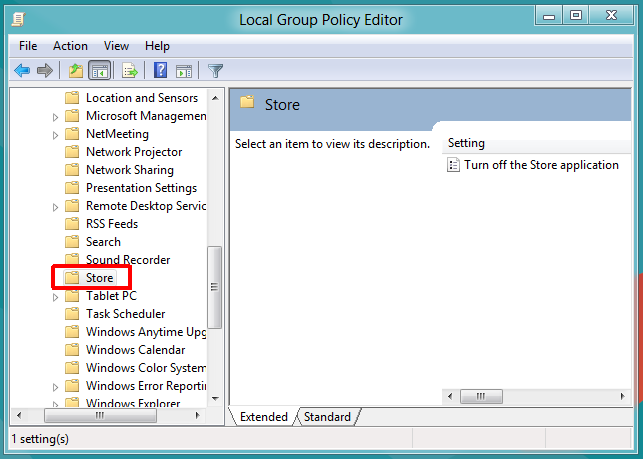
Solo haz doble clic Apague la aplicación de la tienda configuración de políticas para abrir un cuadro de diálogo quele permite aplicar la nueva política para la Tienda Windows 8. En la parte superior, hay opciones No configuradas, Habilitadas y Dsiabled disponibles. Seleccionar cada configuración le permitirá leer su efecto en la sección de Ayuda. Para deshabilitar la tienda de Windows 8, simplemente seleccione Habilitado de la lista y haga clic en Aceptar.
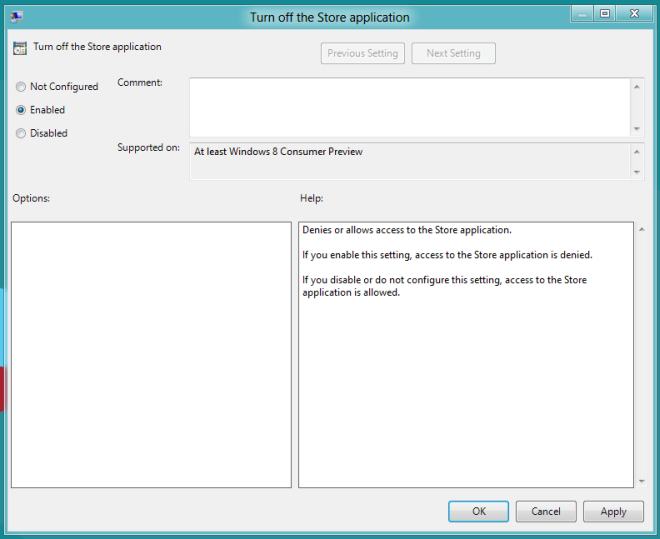
Una vez hecho esto, deberá hacer cumplir la política en su computadora. Para hacerlo, abra el cuadro de diálogo Ejecutar, ingrese el siguiente comando y presione Entrar. La política se actualizará y aplicará en su computadora.
gpupdate / force
Ahora, la próxima vez que usted u otra persona use ella computadora intenta acceder a la Tienda Windows, él / shel no podrá acceder a ella. Si los pasos mencionados anteriormente se siguen correctamente, la siguiente pantalla se mostrará a todos los usuarios cuando accedan a la Tienda Windows.














Comentarios